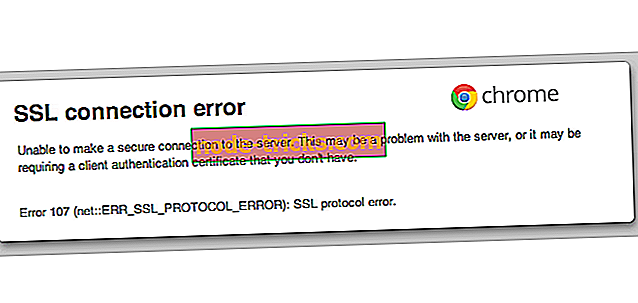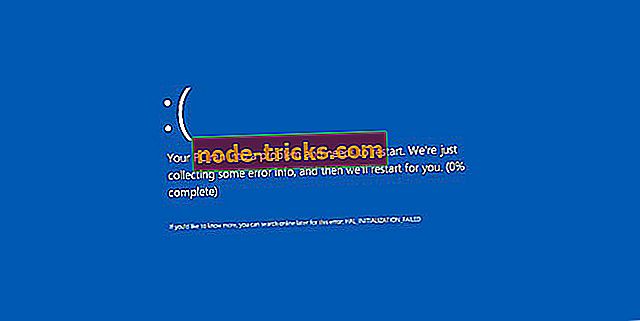10 + geriausių „Windows 10“ ekrano fiksavimo įrankių
Ekrano užsklanda gali būti labai naudinga visoms priežastims ir dauguma modernių operacinių sistemų turi integruotą ekrano užfiksavimo ar iškirpimo galimybę. Tačiau, jei jums reikia daugiau pažangių įrankių, yra keletas trečiųjų šalių programų ir papildinių, kurie leidžia patikslinti surinkimą, pasirinkdami ekrano dalį arba visą tinklalapį (viršijant tai, ką matote naršyklės lange).
Jei ieškote funkcijų turinčios ekrano užfiksavimo programinės įrangos, tuomet jūs esate tinkama vieta, kad patikrintumėte pasirinktą pasirinkimą.
Susiję: 10 geriausių Windows 10 ekrano įrašymo programinė įranga
Geriausi „Windows“ ekrano užfiksavimo įrankiai
Redaktoriaus pasirinkimas: „Icecream“ ekrano įrašymo įrenginys

Icecream Screen Recorder yra perspektyvi alternatyva įprastoms ekrano užfiksavimo programoms rinkoje. Šis įrankis yra idealus, jei kasdienio interneto sesijų metu naudojate kelias naršykles.
Peržiūrėkite toliau pateikiamas geriausias jo funkcijas:
- „Icecream Screen Recorder“ suteikia galimybę priimti puslapio dalies vaizdą, arba galite tiesiog užimti visą langą.
- Jame yra visos standartinės ekrano fiksavimo funkcijos.
- Taip pat galite įrašyti internetinius vaizdo įrašus.
- Galite užfiksuoti įvairius vaizdo įrašų formatus iš „YouTube“, „Vimeo“ ar „Dailymotion“.
- Jūs galėsite užfiksuoti vaizdo įrašus su vienu mygtuko paspaudimu.
- Savo vaizdo įrašuose galite pridėti komentarus, pvz., Rodykles ir apskritimo eilutes.
- Ekrano kopijas galite įrašyti tiesiai į standųjį diską iki pasirinktos paskirties vietos.
- Jūs galėsite išsaugoti ekrano kopijas įvairiais formatais.
„Icecream Screen Recorder“ jau yra pasaulyje bestseleris ir dabar galite jį nemokamai išbandyti.
- Parsisiųsti Icecream Screen Recorder Pro (nemokama)
„PicPick“ (siūlomas)

„PicPick“ yra patogi ir daug funkcijų turinti priemonė, skirta fotografuoti ir redaguoti ekrano kopijas. Įrankis yra su daugybe redagavimo funkcijų, supakuotų į tą pačią patogią sąsają. Tiesiog pasirinkite iš sąrašo, kuriame yra ekrano užfiksavimo įrankis, vaizdo redaktorius, spalvų rinkiklis, spalvų paletė, lenta, matuoklis ir pikselių valdiklis. Integruotas redaktorius leidžia jums pridėti teksto komentarus, piešti rodykles ir figūras, taip pat taikyti išplėstinius redagavimus. Be to, „PicPick“ yra nemokama ir nešiojama, todėl galite ją laikyti „flash“ diske ir naudoti bet kurioje vietoje be jokių įrenginių.
- Atsisiųskite „PicPick Free“ versiją
- Atsisiųskite „PicPick Professional“ versiją
Snagit (siūloma)

„Snagit“ taip pat yra „OneClick“ įrankis, kuris gali būti pritvirtintas visų langų viršuje, kad būtų lengviau fotografuoti ir padaryti daugybę komentarų. Įtraukite šį įrašą į ilgą rūšiavimo, žymėjimo ir ekrano bendrinimo funkcijų sąrašą ir tai, ką gaunate, yra potencialiai naudinga priemonė visiems naudotojams.
- Pirkite dabar „Snagit“ iš oficialios „Techsmith“ parduotuvės
Greenshotas

Priemonė daro daugiau nei užfiksuoti ekrano kopijas. Galite paryškinti tekstus, komentuoti ar net užblokuoti ekrano dalis. „Greenshot“ neriboja ekrano eksportavimo; galite nukopijuoti į iškarpinę, siųsti į spausdintuvą, įrašyti į failą, siųsti į biuro programas, pridėti prie el. laiško arba įkelti į nuotraukų svetaines, pvz., „Flickr“ ir kt.
Gaukite Greenshot
SnapCrab

SnapCrab for Windows yra patogi ekrano užfiksavimo programinė įranga, leidžianti fiksuoti vaizdus bet kurioje darbalaukio vietoje ir išsaugoti juos JPEG, PNG arba net GIF formatu. Galite paryškinti ekrano sritį, kurią norite užfiksuoti, arba užfiksuoti visą ekraną.
„Snapcrab“ leidžia fiksuoti permatomus langus ir tinklalapius iš savo naršyklės, susiejant „Sleipnir“. Ji taip pat turi savirašio funkciją, kuri užtikrina, kad praleidote akimirką. Ir su integruotomis socialinėmis funkcijomis galite bendrinti savo ekraną visuose socialiniuose tinkluose. „SnapCrab“ versija 1.1.1 yra suderinama su „Windows 10/8/7 / Vista“ ir „XP“.
Gaukite „SnapCrab“
„Fireshot“

„Fireshot“ programa „Firefox“, „Chrome“ ir „Internet Explorer“ leidžia vartotojams per kelis paspaudimus fotografuoti. Galite užfiksuoti tinklalapio ekrano kopijas, pridėti teksto komentarus, atlikti greitus redagavimus ir išsaugoti įrašus kaip vaizdo failą arba PDF.
„Fireshot“ leidžia jums spustelėti kelių sekcijų arba naršyklės lango, pasirinktos puslapio dalies ar net viso puslapio ekrano kopiją. Ekrano kopijas galima nukopijuoti į iškarpinę, išsaugoti kaip vaizdo failą arba PDF formatu, atspausdinti, siųsti el. Paštu arba įkelti į keletą socialinių medijų svetainių. Be to, „Fireshot“ turi vidinį redaktorių, kuris leidžia vartotojams pridėti rodyklių, teksto, formų ar netgi piešti vaizdą.
Gaukite „Fireshot“
„LightShot“

Gaukite „LightShot“
ShareX

„ShareX“ taip pat yra įvairių automatizavimo funkcijų ir integracijos su daugiau kaip 80 vaizdo talpinimo platformų, tokių kaip „Flickr“, „Imgur“, „Dropbox“, „Sendspace“, „Pastebin“, „Photobucket“ ir debesų saugojimo paslaugų teikėjų sklaida. Taip pat galite konfigūruoti „ShareX“, kad atliktumėte kitas užduotis, pvz., Vaizdo anotaciją, vandens ženklų pridėjimą ir daug daugiau.
Gaukite „ShareX“
„Gadwin PrintScreen“

„Gadwin PrintScreen“ yra vienas iš populiariausių ekrano užfiksavimo įrankių, jis turi pažangias vaizdo redagavimo ir anotacijos funkcijas, kurios yra supakuotos į lengvai naudojamą sąsają. „PrintScreen“ yra numatytasis, tačiau galima rinktis iš dešimčių „Hotkey“ kombinacijų.
Galite naudoti įrankį, kad užfiksuotumėte visą ekraną arba užfiksuotumėte konkretų langą. Pasirinkę mėgstamą kombinaciją, galite pereiti į skirtuką Paskirtis, kad ekranas būtų atspausdintas iš karto, nukopijuotas į iškarpinę arba išsaugotas tam tikrame aplanke. „Gadwin PrintScreen“ suteikia galimybę pasirinkti iš šešių pritaikomų vaizdo formatų. Ekraną galite siųsti ir el. Paštu.
Gaukite „Gadwin PrintScreen“.
FRAPS

FRAPS yra žinoma kaip žaidimo kadrų dažnio matavimo programa, kad būtų galima lyginti konfigūracijas. Nors FRAP naudojimas labai susijęs su žaidimais, juose yra ekrano užfiksavimo funkcija, kurią vartotojai gali naudoti, kad galėtų fotografuoti. Ši funkcija leidžia vartotojams nustatyti ekrano spartųjį klavišą, kuris automatiškai pavadina ir atvaizduoja vaizdus.
FRAPS taip pat gali įrašyti trumpus vaizdo įrašus savo nemokamoje versijoje, taip pat ilgus vaizdo įrašus ir kitas papildomas funkcijas 37 $ pro versijoje. Nors dabartinė versija FRAPS 3.5.99 palaiko „Windows 10“, ji vis dar turi tam tikrų apribojimų, susijusių su vartotojo sąsajos funkcijomis. Tačiau kūrėjai patvirtino naują versiją, FRAPS 3.6.0, kuri turės visapusišką paramą „Windows 10“ ir kitiems programų patobulinimams.
Gaukite FRAPS
Jing

„TechSmith“ programinė įranga „Jing“ yra naudinga priemonė, leidžianti greitai užfiksuoti ekrano kopijas ir įrašyti vaizdo įrašą kompiuteryje. „Jing“ puikiai sėdi ant jūsų darbalaukio ir yra pasirengęs užfiksuoti visą ekraną, konkrečius skyrius, taip pat įrašyti trumpus vaizdo įrašus.
Jing taip pat yra su redaktoriaus įrankiu, leidžiančiu pridėti teksto anotacijas, vaizdus ir kitus mažus redagavimus jūsų nuotraukose. Kitas svarbus akcentas yra „Jing“ galingas dalijimosi funkcija. Be taupymo į kompiuterį, taip pat galite bendrinti vaizdus ir vaizdo įrašus su įvairiomis socialinės žiniasklaidos platformomis, taip pat įkelti juos į „Screencast.com“. Tačiau jums reikės sukurti „Screencast.com“ paskyrą.
Gaukite Jing
Svarbiausia gauti all-in-one programą pirmiausia yra ta, kad taupo jūsų laiką. Pirmiau pateiktame sąraše mes pasirinkome galingiausius ekrano užfiksavimo įrankius internete, kurie leis jums užfiksuoti ir redaguoti ekrano kopiją, įskaitant kelis, kurie netgi leis jums užfiksuoti trumpus vaizdo įrašus ir sutrumpinti URL.
Ar naudojote vieną iš pirmiau minėtų įrankių? Leiskite išgirsti jūsų patirtį toliau pateikiamame komentarų skyriuje.